[Amazon Web Services, DevOps] CI/CD для проекта в GitHub с развертыванием на AWS EC2
Автор
Сообщение
news_bot ®
Стаж: 7 лет 11 месяцев
Сообщений: 27286
Имеем: проект web API на .net core с исходниками в GitHub. Хотим: авторазвертывание на виртуалке AWS EC2 после завершения работы с кодом (для примера push в develop ветку). Инструментарий: GitHub Actions, AWS CodeDeploy, S3, EC2. Ниже flow процесса, который будем реализовывать, погнали.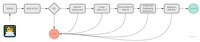
Basic CI/CD flow1. Пользователи и роли1.1. Пользователь для доступа к к AWS из GitHub ActionЭтот пользователь будет использоваться для подключения к AWS сервисам S3 и CodeDeploy через AWS CLI 2 при запуске GitHub Actions. 1. Заходим в консоль AWS IAM, слева в меню User, и Add User 2. Задаем произвольное имя и ставим галочку Programmatic access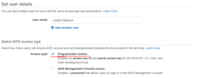
Создание нового пользователя3. Далее, в разделе Permissions выбираем Attach existing policies directly и добавляем политики AmazonS3FullAccess и AWSCodeDeployDeployerAccess.4. Тэги можно пропустить, на этапе Review должно получиться следующее: 
Итоговый результат5. Жмем Create user и сохраняем данные пользователя у себя. Нам понадобятся Access Key ID и Secret Access Key позднее.1.2. Сервисная роль для инстансов AWS EC2Роль необходимо будет навесить на инстансы EC2, на которых будем производить развертывание, чтобы они могли взаимодействовать с сервисом AWS CodeDeploy.
- Заходим в консоль AWS IAM, слева в меню Role, и Add Role
- Выбираем AWS Service, в Choose a use case выбираем EC2 и переходим далее
- Находим и добавляем политику AmazonEC2RoleforAWSCodeDeploy.
- Тэги и Review пропускаем
- Называем роль, например, ProjectXCodeDeployInstanceRole и на этапе Review должно получиться следующее:
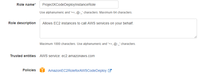
1.3. Сервисная роль для AWS CodeDeployРоль позволяет сервису AWS CodeDeploy обращаться к инстансам AWS EC2. 1. Заходим в консоль AWS IAM, слева в меню Role, и Add Role 2. Выбираем AWS Service, в Use case выбираем CodeDeploy: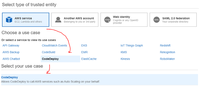
Создание роли3. Переходим далее, нужная политика нам уже добавлена автоматом (AWSCodeDeployRole)4. Называем роль, например, ProjectXCodeDeploy и на этапе Review должно получиться следующее: 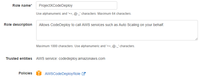
Итоговый результат создания роли2. Инстанс AWS EC2
- Разворачиваем подходящий инстанс в AWS EC2
- Назначаем ему роль ProjectXCodeDeployInstanceRole, созданную на этапе 1.2
- Устанавливаем CodeDeploy Agent на инстанс. Как это сделать смотрим по ссылке.
Важно: Если агента установили на машину до того, как навесили роль, то агента необходимо перезапустить командой sudo service codedeploy-agent restart3. Конфигурация AWS CodeDeploy1. Переходим в консоль AWS CodeDeploy 2. Слева в меню кликаем Deploy, внутри Applications 3. Создаем новое приложение кликнув Create application 4. Вводим произвольное имя, например, projectx и выбираем Compute platform EC2/On-Premises
Новое приложение5. Далее, провалившись в приложение кликаем Create deployment group6. Назваем произвольно, develop в нашем случае. Роль выбираем ту, что создале в разделе 1.3 выше (ProjectXCodeDeploy).7. Deployment type выбираем In place (для примера подойдет).8. В разделе Environment configuration выбираем Amazon EC2 Instances и далее с помощью тэгов находим подходящие инстансы.4. Создаем бакет на AWS S3Для размещения новых сборок нам понадобится бакет в AWS S3.
- Заходим в консоль AWS S3, кликаем Create bucket.
- Называем, например, projectx-codedeploy-deployments. Убеждаемся что стоит галочка Block all public access. И после кликаем Create bucket.
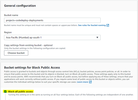
Создание нового бакета S35. Создаем appspec.ymlДля того, чтобы CodeDeploy Agent понимал как работать с нашим приложением при получении новой сборки нужно ему об этом рассказать. В AWS CodeDeploy для этого нужен специальный файл в корне сборки под названием appspec.yml. В нашей задачке он выглядит следующим образом:
version: 0.0
os: linux
files:
- source: /
destination: /opt/projectx
permissions:
- object: /opt/projectx
owner: ubuntu
group: ubuntu
type:
- directory
- file
hooks:
ApplicationStart:
- location: scripts/start_server.sh
timeout: 300
runas: ubuntu
ApplicationStop:
- location: scripts/stop_server.sh
timeout: 300
runas: ubuntu
-
- Создаем appspec.yml version: 0.0 os: linux files:
В двух словах мы сообщаем, где исходники (строка 4), куда их разворачивать (строка 5) и с какими правами (строки 6-12). В разделе хуков мы говорим как поднимать и останавливать приложение. Подробнее по структуре и хукам на события можно почитать в документации.Важно: Версию надо ставить 0.0, т.к. иначе ругается CodeDeploy и в веб-консоли будет ошибка что версия должна быть именно 0.0 ¯\_(ツ)/¯. Второй момент: при первом деплойменте нужно закомментнтить хук ApplicationStop, иначе на нем будет падать развертывание. Связано это с тем, что агент пытается найти скрипты остановки в прошлом развертывании, которого еще не случилось. Второе и последующие развертывания работают с ApplicationStop корректно.6. Настраиваем GitHub ActionsПодобрались к самому интересному, настало время описать CI/CD pipeline на базе GitHub Actions.6.1. Создаем секретыНа странице проекта в GitHub кликаем вкладку Settings, далее в меню слева Secrets и добавляем два секрета:
- AWS_ACCESS_KEY_ID: значение мы сохранили на шаге 5 раздела 1.1 по созданию пользователь для доступа к AWS
- AWS_SECRET_ACCESS_KEY: значение мы сохранили на шаге 5 раздела 1.1 по созданию пользователь для доступа к AWS
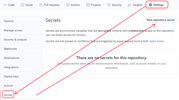
6.2. Настраиваем пайплайнСоздаем в корне приложения директорию .github/workflows. В ней будут размещаться наши файлы с описанием pipeline'ов. Создаем первый, например, develop.yaml. У нас получилось следующее:
name: build-app-action
on:
push:
branches:
- develop
jobs:
build:
name: CI part
runs-on: ubuntu-latest
steps:
- uses: actions/checkout@v2
- name: Setup .NET Core
uses: actions/setup-dotnet@v1
with:
dotnet-version: 5.0.101
- name: Install dependencies
run: dotnet restore
- name: Build
run: dotnet build --configuration Release --no-restore
deploy:
name: CD part
runs-on: ubuntu-latest
strategy:
matrix:
app-name: ['projectx']
s3-bucket: ['projectx-codedeploy-deployments']
s3-filename: ['develop-aws-codedeploy-${{ github.sha }}']
deploy-group: ['develop']
needs: build
steps:
- uses: actions/checkout@v2
# set up .net core
- name: Setup .NET Core
uses: actions/setup-dotnet@v1
with:
dotnet-version: 5.0.101
# restore packages and build
- name: Install dependencies
run: dotnet restore
- name: Build
run: dotnet build ProjectX --configuration Release --no-restore -o ./bin/app
# copying appspec file
- name: Copying appspec.yml
run: cp appspec.yml ./bin/app
# copying scripts
- name: Copying scripts
run: cp -R ./scripts ./bin/app/scripts
# Install AWS CLI 2
- name: Install AWS CLI 2
run: |
curl "https://awscli.amazonaws.com/awscli-exe-linux-x86_64.zip" -o "awscliv2.zip"
unzip awscliv2.zip
sudo ./aws/install
# Configure AWS credentials
- name: Configure AWS Credentials
uses: aws-actions/configure-aws-credentials@v1
with:
aws-access-key-id: ${{ secrets.AWS_ACCESS_KEY_ID }}
aws-secret-access-key: ${{ secrets.AWS_SECRET_ACCESS_KEY }}
aws-region: ap-south-1
# Deploy push to S3
- name: AWS Deploy push
run: |
aws deploy push \
--application-name ${{ matrix.app-name }} \
--description "Revision of the ${{ matrix.appname }}-${{ github.sha }}" \
--ignore-hidden-files \
--s3-location s3://${{ matrix.s3-bucket }}/${{ matrix.s3-filename }}.zip \
--source ./bin/app
# Creating deployment via CodeDeploy
- name: Creating AWS Deployment
run: |
aws deploy create-deployment \
--application-name ${{ matrix.app-name }} \
--deployment-config-name CodeDeployDefault.AllAtOnce \
--deployment-group-name ${{ matrix.deploy-group }} \
--file-exists-behavior OVERWRITE \
--s3-location bucket=${{ matrix.s3-bucket }},key=${{ matrix.s3-filename }}.zip,bundleType=zip \
Глобально у нас два джоба: сборка и развертывание, причем первое является пререквизитом второго (раздел needs в deploy, строка 31). Срабатывание пайплайна в примере я настроил на push в ветку develop (строки 2-5). Шаг buildМы устанавливаем .net, скачиваем нужные пакеты и собираем проект. Именно это и указывается в строках 11-19. Сборку мы проводим на Ubuntu (строки 9 и 23) Здесь же можно прогнать unit-тесты. Если всё случилось, переходим к шагу deploy. Шаг deployСоздаем стратегию типа матрицы с параметрами для сборки.
- app-name: название приложения как завели на шаге 4 раздела 3 по конфигурации CodeDeploy
- s3-bucket: название бакета, который создали на шаге 2 раздела 4
- s3-filename: шаблон имени файла для размещения в бакете, используем хэш коммита
- deploy-group: название группы развертывания как завели на шаге 6 раздела 3.
Первые два шага аналогичны build: ставим .net, качаем пакеты, собираем приложение (тут точечно указан проект, т.к., например, тесты нам не нужны в артефакте, который собираемся катить) и складываем его в отдельную папку (./bin/app в нашем случае, строка 48). Копируем в папку с собранным приложением файл appspec.yml и скрипты запуска и остановки приложения (строки 43-48). Далее со строки 51 мы используем AWS CLI v2, который есть в виде готового action в маркетплейсе GitHub. Устанавливаем AWS CLI2, используем ключи от учетной записи из секретов GitHub проекта, которые настроили чуть выше в разделе 6.1, и указываем регион AWS. Загружаем в AWS S3 собранный проект. Создаем новое развертывание в AWS CodeDeploy. На этом заканчивается работа GitHub Actions. После этого уже AWS CodeDeploy уведомит EC2 инстансы, которые были в нем настроены, о наличии новой сборки, CodeDeploy Agent на них сходит в AWS S3 за новой версией и развернет её. Понаблюдать за этим можно уже из консоли AWS CodeDeploy.РезюмируемК этому моменту у нас полностью завершена конфигурация и можно попробовать сделать push в GitHub и проверить как оно всё заработало.. или нет:) По ходу текста я постарался подсветить грабли, на которые наступил сам в ходе пробной настройки, поэтому надеюсь у вас все получилось сразу.Полученное описание pipeline можно тюнить дальше, прикручивать различные проверки исходников на баги, уязвимости, гонять тесты, добавлять разные триггеры и раскатку в разные контуры.
===========
Источник:
habr.com
===========
Похожие новости:
- [Системное администрирование, Программирование, IT-инфраструктура, DevOps] Создание современных процессов CI/CD для бессерверных приложений с Red Hat OpenShift Pipelines и Argo CD. Часть 1 (перевод)
- [Высокая производительность, Серверная оптимизация, Серверное администрирование, Хранение данных] ARM сервера — более производительные и более дешёвые (перевод)
- [DevOps] Ускоряем CI/CD-пайплайн с помощью Kubernetes в Docker (KinD) (перевод)
- [Тестирование IT-систем, DevOps] Новые задачи из мира непрерывной доставки (перевод)
- [DevOps] Написание Dockerfile. Лучшие практики (перевод)
- [DevOps, Kubernetes] Go-приложение с бессерверной архитектурой на Kubernetes с Knative (перевод)
- [Анализ и проектирование систем, ERP-системы, Управление разработкой, DevOps] Как сделать хорошую интеграцию? Часть 1
- [CMS, DevOps] Webflow для лендинга + Ghost для блога с Caddy Server (перевод)
- [Системное администрирование, Apache, Big Data, DevOps] Практический взгляд на хранение в Kafka (перевод)
- [Администрирование баз данных, Lua, DevOps] Мониторинг Tarantool: логи, метрики и их обработка
Теги для поиска: #_amazon_web_services, #_devops, #_aws, #_github_actions, #_devops, #_ci/cd, #_amazon_web_services, #_devops
Вы не можете начинать темы
Вы не можете отвечать на сообщения
Вы не можете редактировать свои сообщения
Вы не можете удалять свои сообщения
Вы не можете голосовать в опросах
Вы не можете прикреплять файлы к сообщениям
Вы не можете скачивать файлы
Текущее время: 15-Янв 14:43
Часовой пояс: UTC + 5
| Автор | Сообщение |
|---|---|
|
news_bot ®
Стаж: 7 лет 11 месяцев |
|
|
Имеем: проект web API на .net core с исходниками в GitHub. Хотим: авторазвертывание на виртуалке AWS EC2 после завершения работы с кодом (для примера push в develop ветку). Инструментарий: GitHub Actions, AWS CodeDeploy, S3, EC2. Ниже flow процесса, который будем реализовывать, погнали. 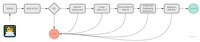 Basic CI/CD flow1. Пользователи и роли1.1. Пользователь для доступа к к AWS из GitHub ActionЭтот пользователь будет использоваться для подключения к AWS сервисам S3 и CodeDeploy через AWS CLI 2 при запуске GitHub Actions. 1. Заходим в консоль AWS IAM, слева в меню User, и Add User 2. Задаем произвольное имя и ставим галочку Programmatic access 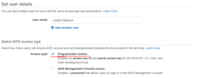 Создание нового пользователя3. Далее, в разделе Permissions выбираем Attach existing policies directly и добавляем политики AmazonS3FullAccess и AWSCodeDeployDeployerAccess.4. Тэги можно пропустить, на этапе Review должно получиться следующее:  Итоговый результат5. Жмем Create user и сохраняем данные пользователя у себя. Нам понадобятся Access Key ID и Secret Access Key позднее.1.2. Сервисная роль для инстансов AWS EC2Роль необходимо будет навесить на инстансы EC2, на которых будем производить развертывание, чтобы они могли взаимодействовать с сервисом AWS CodeDeploy.
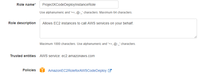 1.3. Сервисная роль для AWS CodeDeployРоль позволяет сервису AWS CodeDeploy обращаться к инстансам AWS EC2. 1. Заходим в консоль AWS IAM, слева в меню Role, и Add Role 2. Выбираем AWS Service, в Use case выбираем CodeDeploy: 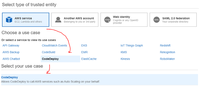 Создание роли3. Переходим далее, нужная политика нам уже добавлена автоматом (AWSCodeDeployRole)4. Называем роль, например, ProjectXCodeDeploy и на этапе Review должно получиться следующее: 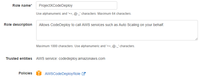 Итоговый результат создания роли2. Инстанс AWS EC2
 Новое приложение5. Далее, провалившись в приложение кликаем Create deployment group6. Назваем произвольно, develop в нашем случае. Роль выбираем ту, что создале в разделе 1.3 выше (ProjectXCodeDeploy).7. Deployment type выбираем In place (для примера подойдет).8. В разделе Environment configuration выбираем Amazon EC2 Instances и далее с помощью тэгов находим подходящие инстансы.4. Создаем бакет на AWS S3Для размещения новых сборок нам понадобится бакет в AWS S3.
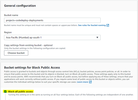 Создание нового бакета S35. Создаем appspec.ymlДля того, чтобы CodeDeploy Agent понимал как работать с нашим приложением при получении новой сборки нужно ему об этом рассказать. В AWS CodeDeploy для этого нужен специальный файл в корне сборки под названием appspec.yml. В нашей задачке он выглядит следующим образом: version: 0.0
os: linux files: - source: / destination: /opt/projectx permissions: - object: /opt/projectx owner: ubuntu group: ubuntu type: - directory - file hooks: ApplicationStart: - location: scripts/start_server.sh timeout: 300 runas: ubuntu ApplicationStop: - location: scripts/stop_server.sh timeout: 300 runas: ubuntu
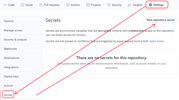 6.2. Настраиваем пайплайнСоздаем в корне приложения директорию .github/workflows. В ней будут размещаться наши файлы с описанием pipeline'ов. Создаем первый, например, develop.yaml. У нас получилось следующее: name: build-app-action
on: push: branches: - develop jobs: build: name: CI part runs-on: ubuntu-latest steps: - uses: actions/checkout@v2 - name: Setup .NET Core uses: actions/setup-dotnet@v1 with: dotnet-version: 5.0.101 - name: Install dependencies run: dotnet restore - name: Build run: dotnet build --configuration Release --no-restore deploy: name: CD part runs-on: ubuntu-latest strategy: matrix: app-name: ['projectx'] s3-bucket: ['projectx-codedeploy-deployments'] s3-filename: ['develop-aws-codedeploy-${{ github.sha }}'] deploy-group: ['develop'] needs: build steps: - uses: actions/checkout@v2 # set up .net core - name: Setup .NET Core uses: actions/setup-dotnet@v1 with: dotnet-version: 5.0.101 # restore packages and build - name: Install dependencies run: dotnet restore - name: Build run: dotnet build ProjectX --configuration Release --no-restore -o ./bin/app # copying appspec file - name: Copying appspec.yml run: cp appspec.yml ./bin/app # copying scripts - name: Copying scripts run: cp -R ./scripts ./bin/app/scripts # Install AWS CLI 2 - name: Install AWS CLI 2 run: | curl "https://awscli.amazonaws.com/awscli-exe-linux-x86_64.zip" -o "awscliv2.zip" unzip awscliv2.zip sudo ./aws/install # Configure AWS credentials - name: Configure AWS Credentials uses: aws-actions/configure-aws-credentials@v1 with: aws-access-key-id: ${{ secrets.AWS_ACCESS_KEY_ID }} aws-secret-access-key: ${{ secrets.AWS_SECRET_ACCESS_KEY }} aws-region: ap-south-1 # Deploy push to S3 - name: AWS Deploy push run: | aws deploy push \ --application-name ${{ matrix.app-name }} \ --description "Revision of the ${{ matrix.appname }}-${{ github.sha }}" \ --ignore-hidden-files \ --s3-location s3://${{ matrix.s3-bucket }}/${{ matrix.s3-filename }}.zip \ --source ./bin/app # Creating deployment via CodeDeploy - name: Creating AWS Deployment run: | aws deploy create-deployment \ --application-name ${{ matrix.app-name }} \ --deployment-config-name CodeDeployDefault.AllAtOnce \ --deployment-group-name ${{ matrix.deploy-group }} \ --file-exists-behavior OVERWRITE \ --s3-location bucket=${{ matrix.s3-bucket }},key=${{ matrix.s3-filename }}.zip,bundleType=zip \
=========== Источник: habr.com =========== Похожие новости:
|
|
Вы не можете начинать темы
Вы не можете отвечать на сообщения
Вы не можете редактировать свои сообщения
Вы не можете удалять свои сообщения
Вы не можете голосовать в опросах
Вы не можете прикреплять файлы к сообщениям
Вы не можете скачивать файлы
Вы не можете отвечать на сообщения
Вы не можете редактировать свои сообщения
Вы не можете удалять свои сообщения
Вы не можете голосовать в опросах
Вы не можете прикреплять файлы к сообщениям
Вы не можете скачивать файлы
Текущее время: 15-Янв 14:43
Часовой пояс: UTC + 5
